فعال کردن بلوتوث لپ تاپ ایسر کار دشواری نیست و از چند طریق مختلف امکان پذیر است. چنانچه لپ تاپ ایسر دارید و می خواهید بلوتوث آن را برای نقل و انتقال فایل ها بین لپ تاپ و گوشی فعال کنید با نمایندگی ایسر در تهران همراه باشید تا شما را با روش های روشن کردن و فعال کردن بلوتوث در لپ تاپ آشنا کنیم. البته تنها کارایی بلوتوث به نقل و انتقال فایل ها ختم نمی شود بلکه از طریق آن می توانید موس های بی سیم، کیبورد و هدفون های بدون سیم را به لپ تاپ خود متصل کنید.
بلوتوث یک فناوری ارتباطی بی سیم است که از طریق آن می توان فایل ها با حجم کوچک را انتقال داده و یا امکانات یک دستگاه را در دستگاه دیگر مورد استفاده قرار داد. به هر حال برای فعال کردن بلوتوث در سیستم عامل لپ تاپ خود پیشنهاد می کنیم این مطلب را تا انتها مطالعه کرده تا با چند روش مختلف آشنا شوید.

روش های فعال کردن بلوتوث لپ تاپ ایسر
برای فعال کردن بلوتوث در ویندوزهای 7 و 10 باید مسیرهای متفاوتی را طی کنید. البته یک راه میانبر در همه لپ تاپ های ایسر برای فعال کردن بلوتوث وجود دارد و آن استفاده از کلید fn است. کلید fn روی کیبورد را نگه داشته و F3 را بزنید. اگر Launch Manager بر روی سیستم نصب باشد، گزینه ای برای روشن و خاموش کردن بلوتوث روی صفحه نمایش داده می شود. اما در صورتی که Launch Manager نصب نباشد باید همزمان با fn یک یا دو بار F3 را بزنید. در این صورت به طور اتوماتیک بلوتوث فعال می شود. اما از روش های دیگری نیز می توان اقدام به فعال کردن بلوتوث لپ تاپ ایسر کرد. در اینجا روش های فعال سازی در ویندوزهای 7 و 10 را توضیح می دهیم.
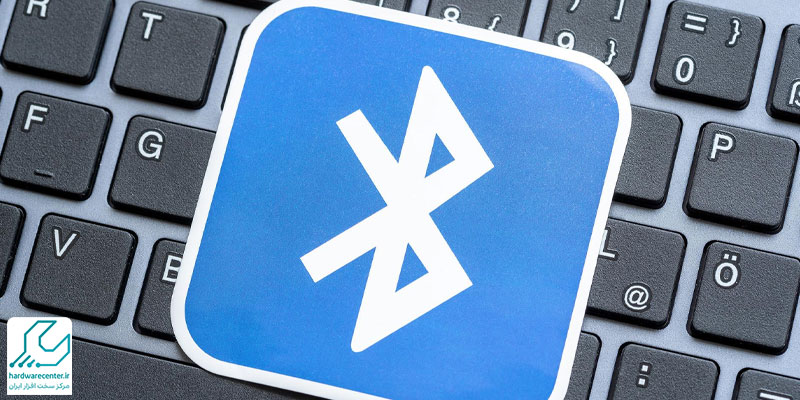
فعال کردن بلوتوث لپ تاپ ایسر در ویندوز 7
اگر سیستم عامل شما ویندوز 7 است باید از طریق مسیر زیر اقدام به روشن کردن بلوتوث لپ تاپ ایسر نمایید. این مسیر، مسیر چندان پیچیده ای نیست و با چند کلیک به راحتی می توانید بلوتوث را فعال کنید.
1- به منوی استارت Start بروید و Control Panel را باز کنید. سپس در این منو بر روی گزینه Network and Internet کلیک نمایید.
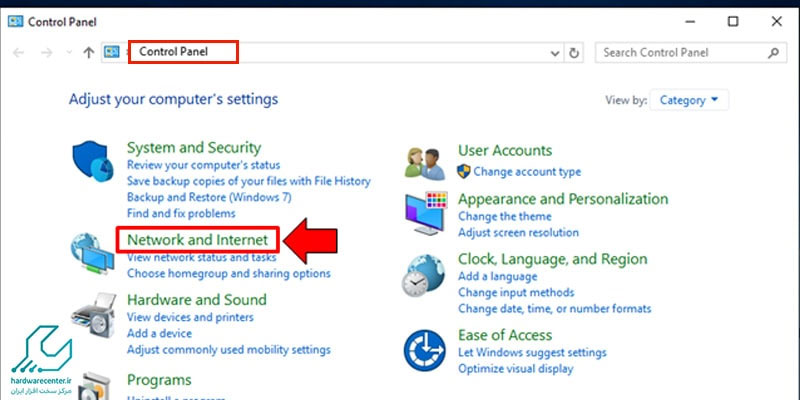
2- گزینه Network and Sharing Center را از بین گزینه ها پیدا کرده و روی آن کلیک کنید. در منو سمت راست آن روی Change adapter settings کلیک کنید.
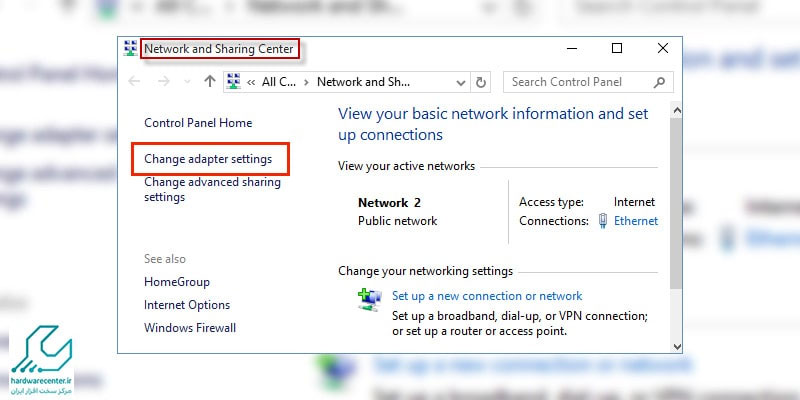
3- اکنون در صفحه باز شده روی گزینه Bluetooth Network Connection راست کلیک کنید و Enable را انتخاب نمایید. اگر قصد غیرفعال کردن بلوتوث را دارید باید به جای Enable باید گزینه Disable را انتخاب کنید.
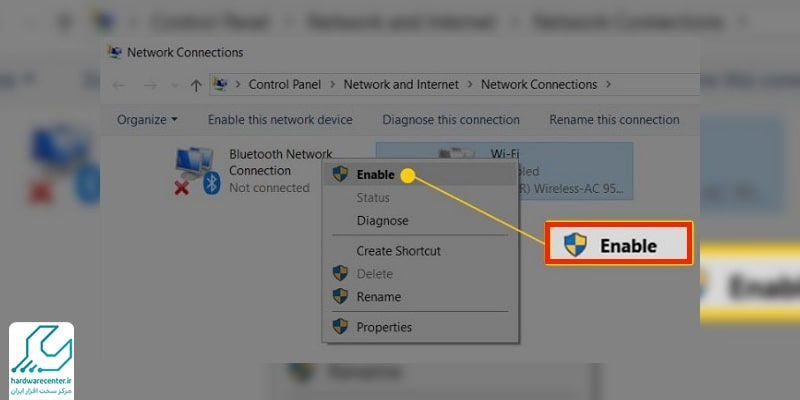
فعال کردن بلوتوث در ویندوز 8 یا 8.1
برای فعال کردن بلوتوث در ویندوز 8 و 8.1 ابتدا به Control Panel بروید، سپس گزینه Hardware and Sound را انتخاب کنید و وارد بخش Devices and Printers شوید. در این قسمت میتوانید بلوتوث را روشن کرده و دستگاههای جدید را جفت کنید. اگر گزینه بلوتوث را نمیبینید، باید مطمئن شوید که درایورهای بلوتوث روی سیستم شما نصب و بهروز هستند.
فعال کردن بلوتوث لپ تاپ ایسر در ویندوز 10
روشن کردن بلوتوث در ویندوز 10 کمی متفاوت تر از ویندوز 7 است. اگر لپ تاپ ایسر شما از این نوع سیستم عامل استفاده می کند برای دسترسی به بلوتوث مراحل زیر را طی کنید.
1- ابتدا وارد Action Center شده و روی دکمه All settings کلیک کنید. سپس به قسمت Devices مراجعه کرده و در قسمت چپ روی Bluetooth کلیک کنید.
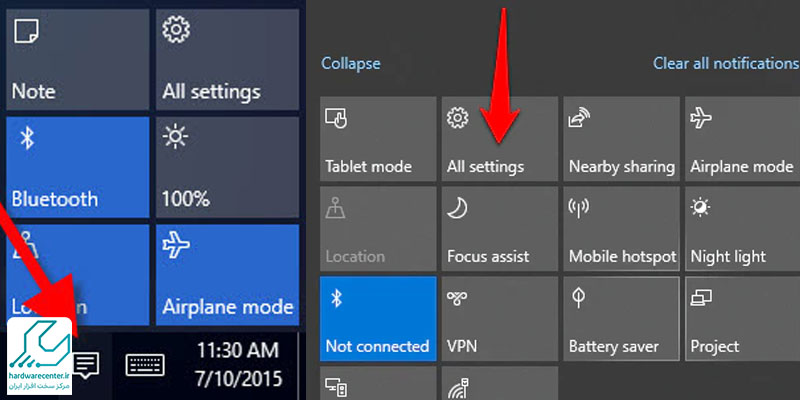
2- برای فعال کردن بلوتوث لپ تاپ ایسر، در این مرحله باید Bluetooth را در وضعیت (On) قرار دهید. با انتخاب گزینه Add Bluetooth or other devices ویندوز اقدام به جستجوی دستگاه های مجاور می کند.
نکته:
Action Center در ویندوز 10 عملکردی است که از طریق آن امکان روشن و خاموش کردن بلوتوث وجود دارد. در صورت خاموش بودن بلوتوث، آیکون Action Center دارای رنگ خاکستری خواهد بود. اگر دستگاهی نیز از طریق بلوتوث به لپ تاپ متصل نباشد، برچسب Not connected روی این آیکون به نمایش در می آید.
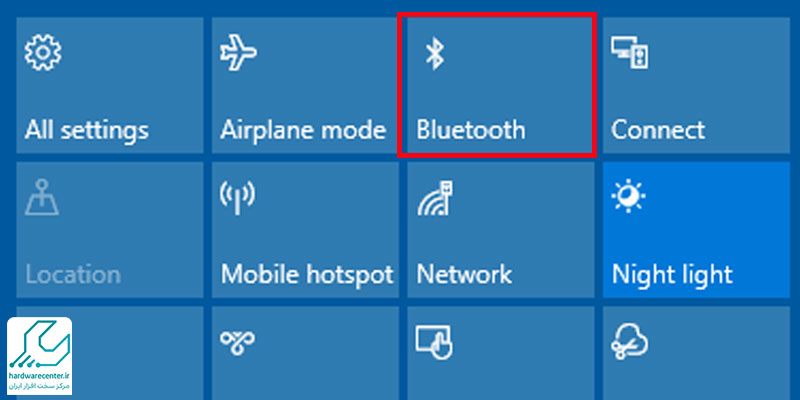
فعالسازی بلوتوث در ویندوز 11
برای فعال کردن بلوتوث در ویندوز 11 کافی است روی آیکون شبکه یا صدا در نوار وظیفه کلیک کنید و گزینه بلوتوث را روشن کنید. اگر آیکون بلوتوث را نمیبینید، وارد تنظیمات شوید و به بخش Bluetooth & devices بروید و سپس سوئیچ بلوتوث را فعال کنید. این روش سریعترین راه برای روشن کردن بلوتوث است و امکان اتصال به دستگاههای مختلف را فراهم میکند.
نمایندگی لپ تاپ ایسر
نمایندگی لپ تاپ ایسر، معتبرترین مرکز فروش و تعمیر لپ تاپ ایسر در کشور است که با تیمی متخصص و کارآزموده خدمات متنوعی به کاربران ارائه می نماید. با اینکه کشور در وضعیت تحریم های بین المللی قرار گرفته و محدودیت دسترسی به محصولات و قطعات جانبی ساخت ایسر وجود دارد اما نمایندگی ایسر با تلاش های بی شائبه، اقدام به فراهم کردن لپ تاپ های اورجینال ایسر و تهیه قطعات یدکی فابریک کرده است. از این رو هموطنان گرامی می توانند با اطمینان خاطر نسبت به خرید لپ تاپ یا تعمیر آن در این مرکز اقدام کنند و ضمانت نامه معتبر نیز از این نمایندگی دریافت نمایند.


